vivox9怎么导出照片
是vivo X9导出照片的多种详细方法,涵盖有线连接、云服务、第三方工具及无线传输等方式,用户可根据实际需求选择适合的操作方案:
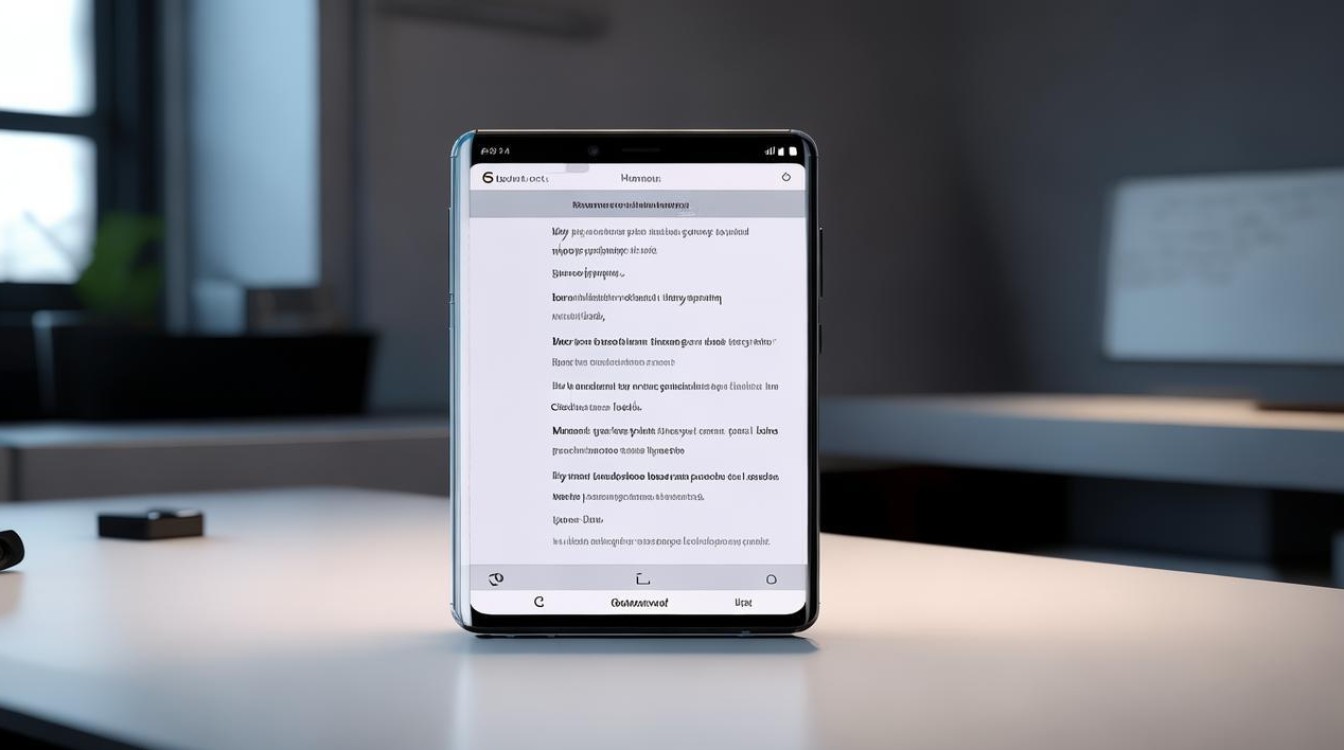
USB数据线直连电脑(推荐)
- 物理准备与模式设置
使用原装USB数据线将手机与电脑相连;当手机弹出提示时,选择“传输文件(MTP)”或“媒体设备”模式,此模式下电脑可获得完整的读写权限,若首次连接未自动安装驱动,需手动下载并安装。
- 定位存储路径
打开电脑上的“此电脑”,双击进入vivo设备图标,依次进入内部存储→DCIM文件夹→Camera子文件夹,这里存放了通过相机拍摄的所有照片,截图等其他图片可能保存在Pictures目录下的ScreenSnapshot文件夹中。
- 批量复制操作
选中目标照片后直接拖拽至电脑本地文件夹,或右键选择“复制→粘贴”,建议按日期创建分类文件夹便于管理。
云服务跨平台同步
- vivo云服务配置
确保已登录vivo账号并在设置中开启“云同步”,照片会自动上传至云端,完成备份后,访问vivo云服务官网,登录相同账号即可批量下载原始画质的图片文件,该方法尤其适合多设备间无缝切换的场景。
- 第三方云盘扩展方案
如使用百度网盘、微云等工具,可先在手机上传到对应平台,再通过网页端下载到其他终端,部分应用支持自动备份新拍摄的照片,减少手动干预步骤。
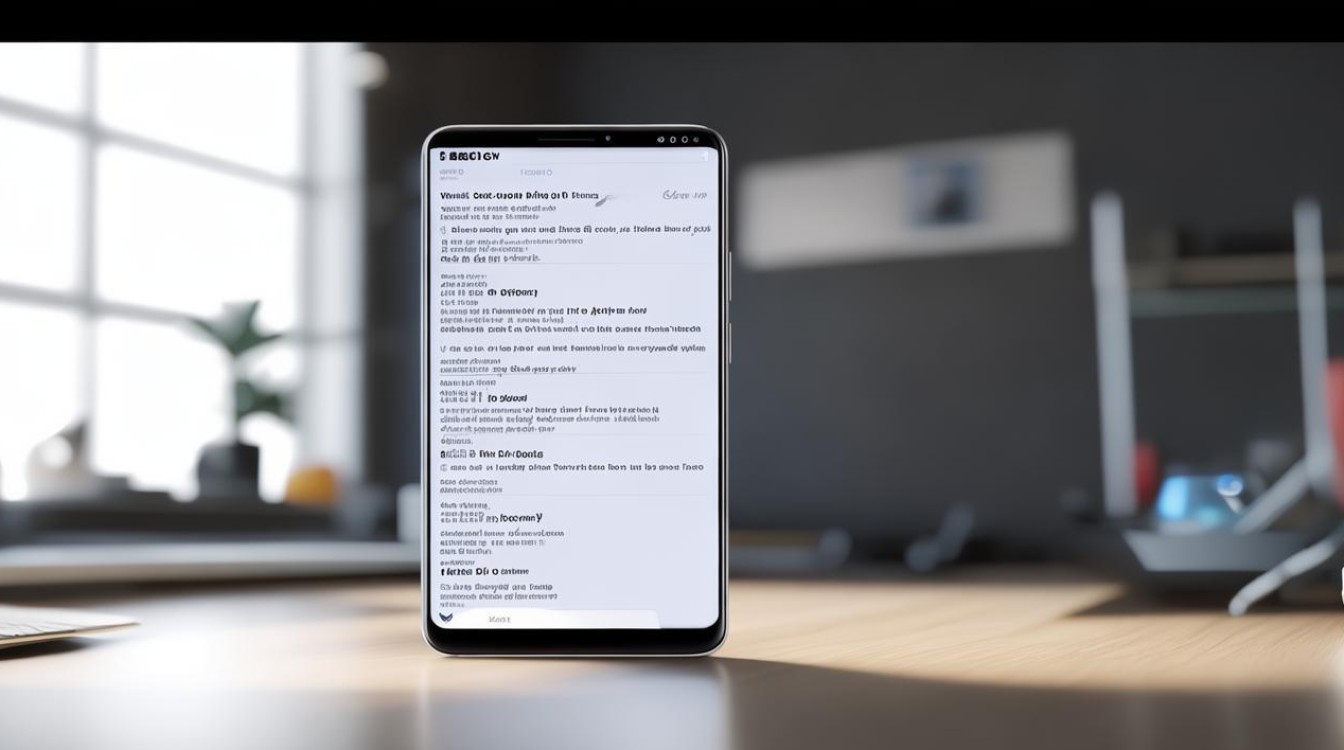
第三方软件高效管理
| 工具名称 | 特点 | 适用场景 |
|---|---|---|
| iReaShare Android Manager | 跨平台数据管控,支持选择性传输与备份恢复 | 需要精细化管理大量媒体文件时 |
| Coolmuster Assistant | 专业级安卓助手,兼容Windows/Mac系统 | 企业级数据迁移需求 |
| 微信文件传输助手 | 无需安装额外程序,依托现有社交账号实现即时传输 | 少量紧急分享 |
以微信为例的具体流程为:手机端长按目标照片→分享给“文件传输助手”;PC端登录同一账号后接收并另存为本地文件,这种方式避免了携带存储设备的麻烦,但受网络稳定性影响较大。
无线传输方案对比
- 蓝牙适配器方案
适用于没有网络的环境,但在传输高清图片时速度较慢且耗电量较高,仅建议用于几张低分辨率图片的应急传输。
- EasyShare极速互传
vivo自有协议的技术优势在于同局域网内可实现接近U盘速度的文件闪传,实测传输百张RAW格式照片仅需数分钟,操作时只需保证手机和PC处于同一Wi-Fi网络,启动应用后自动发现设备。
- Windows Nearby Share
Windows系统内置的功能支持跨设备类型的无损传输,特别适合将手机照片快速导入笔记本电脑进行后期处理,该功能基于Wi-Fi Direct技术,不依赖路由器中转。
注意事项与优化技巧
- 兼容性排查
若遇到电脑无法识别设备的情况,检查是否开启了开发者选项中的USB调试功能(路径:设置→更多设置→连续点击版本号7次进入开发者模式),部分老旧机型可能需要手动安装MTK通用驱动。
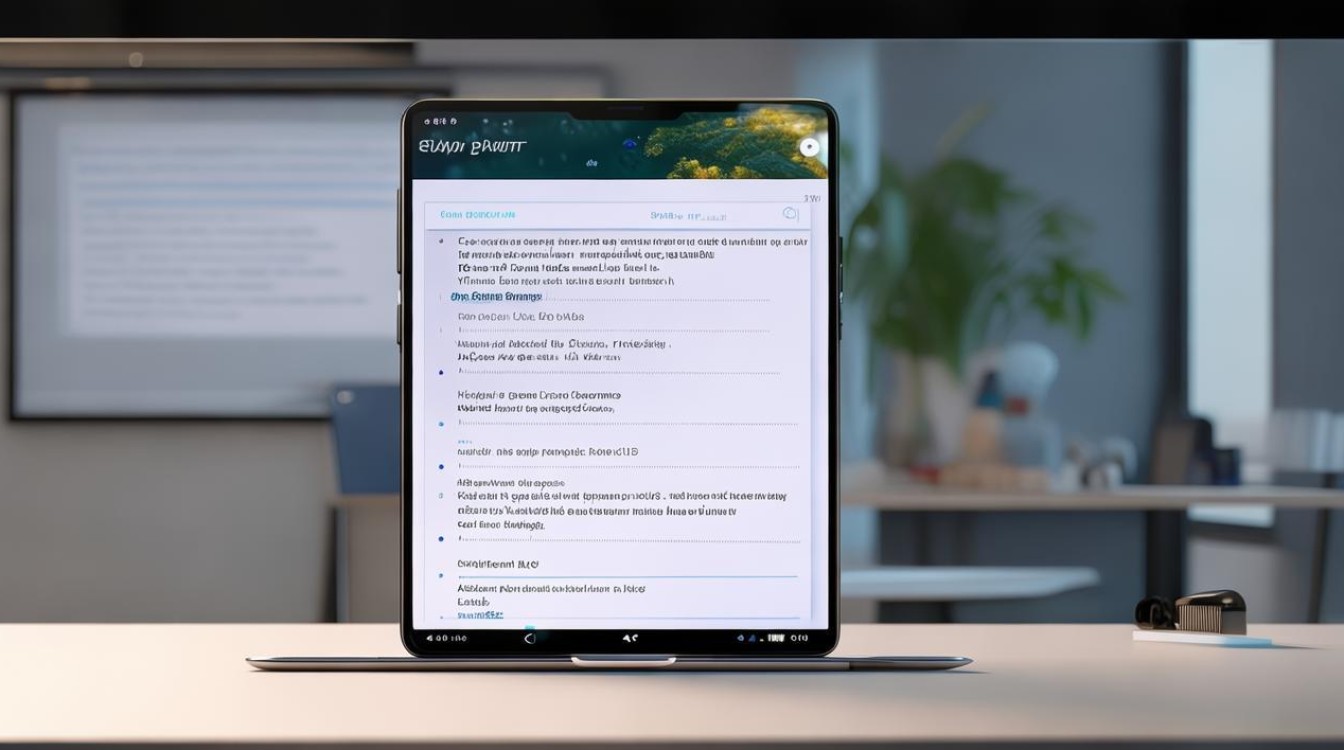
- HEIC格式处理
默认保存的高效图像格式可能在Windows系统预览异常,此时可先更改相机设置中的存储格式为JPG,或使用格式转换工具批量转码。
- 隐私安全防护
使用公共电脑导出后,记得清空最近访问记录;通过云服务下载时确认URL是以HTTPS开头的加密链接。
相关问答FAQs
Q1: vivo X9连接电脑后只显示充电怎么办?
A: 请检查USB线是否完好无损,尝试更换不同接口测试,重点在于手机弹出的连接模式必须选择“传输文件/MTP”,而非仅限充电的模式,若仍无法解决,重启手机和电脑通常能重置驱动状态。
Q2: 如何一次性导出全部照片而不重复劳动?
A: 推荐使用vivo手机助手的数据备份功能,勾选“照片”类别后执行完整备份,生成的压缩包可直接解压到新位置,或者借助iReaShare等工具的全量抓取模式,自动遍历所有相册目录完成归档
版权声明:本文由环云手机汇 - 聚焦全球新机与行业动态!发布,如需转载请注明出处。












 冀ICP备2021017634号-5
冀ICP备2021017634号-5
 冀公网安备13062802000102号
冀公网安备13062802000102号